-Метки
corner-a artstudio dp animation maker krita анимация бесшовные схемы благодарность валентинка весенняя схема весна видео вика вк генераторы девушки декор для рамок дети зима зимняя схема знаки зодиака и.ткачук информация искательница кабачки кисти клип клипарт книги коллаж компьютер кулинарные рамочки летние схемы лето ли.ру маска мои работы мужчины музыкальный сайт мультиварка новогоднее новогодние схемы новогодняя схема обращение огород огурцы осенние осенние схемы осень открытки открыточка пасха печенье пирожки плеера подарки поздравление поздравления помидоры почта программы рамочка фотошоп рождество. романтика салаты сказка скрап-набор стихи страна фотошоп схемы танцующие торт удаление рекламы удаление фона уроки фильмы фоны фоторедакторы фотошоп хэллоуин хэллуин цветочная схема цветочные схемы цветы эдитор эпиграф яблоко
-Рубрики
- Corel (1325)
- видеоуроки (11)
- мои работы по урокам (1138)
- подсказки для начинающих (50)
- уроки (124)
- Explaindio (3)
- мои работы (3)
- Творчество tane4ka777 (3)
- PFS photofiltre studio (101)
- мои работы (76)
- уроки (25)
- Генераторы,фоторедакторы (107)
- Дети (70)
- в помощь ученику (49)
- мультики (7)
- развитие (15)
- Здоровье (235)
- глаза (5)
- диеты (35)
- жкт (7)
- интересные ссылки (11)
- кожа (8)
- лечение продуктами (42)
- очищение организма (25)
- простуда (19)
- разное (32)
- сердечно-сосудистая система (38)
- суставы (13)
- Интересное и полезное (453)
- вокруг света (4)
- женщине (8)
- знаменитости (47)
- информация (51)
- огород (128)
- полезные советы (48)
- политика (7)
- праздники (13)
- продукты (7)
- сайты (76)
- тайны,религия,психология,приметы (47)
- Клипарт (2319)
- 3д взрослые (268)
- календарные праздники (77)
- 3д малышки (71)
- водные ресурсы (44)
- восточный (16)
- дамские штучки (10)
- девушки (318)
- декор (95)
- дети (28)
- живность (52)
- зелёные насождения,сад (40)
- зима,новый год (155)
- интерьер (14)
- кулинарный клипарт (42)
- музыкальный (11)
- мультяшное,школьное (69)
- надписи,выражения ,фразы (53)
- осень (125)
- парни (21)
- пары (15)
- пейзажи,города (64)
- посуда,вазы ,свечи (23)
- разделители для текста,кластеры (44)
- разные (118)
- религия (13)
- скрап-набор (216)
- скрап-набор детский (100)
- уголки (15)
- христианские праздники (55)
- цветы (103)
- эффекты (43)
- Компьютер (250)
- вирусы,антивирусник (28)
- программы (78)
- советы (96)
- Красота (63)
- лек.средства для красоты (5)
- уход за волосами (9)
- уход за лицом (23)
- уход за ногами (14)
- уход за руками (9)
- уход за телом (4)
- Кулинария (847)
- блины,оладьи,лепёшки (32)
- блюда из круп и бобов (9)
- блюда из овощей (33)
- блюда из творога (33)
- горячее (87)
- заготовки (45)
- закуски (86)
- мультиварка (63)
- напитки (24)
- не сладкая выпечка (79)
- оформление (7)
- сайт с рецетами (11)
- салаты (60)
- секреты кулинара (32)
- сладкая выпечка (120)
- сладости (80)
- соусы (14)
- тесто (15)
- хлебопечка (17)
- МОИ РАБОТЫ БЕЗ УРОКОВ (858)
- разные (306)
- поздравительные (63)
- эпиграфы (7)
- Мои рамочки (281)
- праздники (75)
- времена года (34)
- текстовые рамочки без фотошопа (49)
- рамочки для рецептов (45)
- рамочки сад-огород (4)
- рамочки-люди (28)
- фотошопские (18)
- цветочные (27)
- Музыка (11)
- Оформление дневника (637)
- всё для дизайна (131)
- жж,ВК (33)
- ли ру,яндекс (98)
- музыка ,плеер (71)
- плеера (40)
- работа с кнопочками (2)
- работа с постами (37)
- работа с рамочками (104)
- разные уроки по оформлению (51)
- рамочник (8)
- флеш-картинки,информеры ,часики,игры (32)
- фотохостинги (29)
- Поздравления,подарки (29)
- Притчи (5)
- ПРОГРАММЫ ДЛЯ СОЗДАНИЯ ВИДЕО (121)
- мои работы (9)
- разные пр.для видео (11)
- уроки в ProShow Producer (54)
- эффекты для ProShow Producer (28)
- ПРОГРАММЫ ДЛЯ ТВОРЧЕСТВА (691)
- ArtStudio,Sqirlz Water,NatureIllusion (19)
- Adobe After Effects,Synfig Studio (2)
- 20/20,пр.для отделение объекта от фона (10)
- Adobe Illustrator,Krita (24)
- Aleo Flash Banner Maker +материал (71)
- Animation Shop (17)
- Aurora 3D Animation Maker,пр.плеера (4)
- Cliplets,GifCam (7)
- FantaMorph (18)
- Glitterboo,GIF Movie Gear, GIF Animator, Animatio (13)
- iClone,CrazyTalk (12)
- ParticleIllusion,Magic Particles (5)
- Sothink SWF,муз.программы (13)
- Sterling, Fractal Explorer,Ultra Fractal (13)
- Проги для конвертирования ,Balabolka (28)
- Фоторедакторы (50)
- Работы друзей (37)
- Рукоделие (60)
- вязание (25)
- поделки (12)
- шитьё (23)
- Сертификат (1)
- Стихи (119)
- Схемы (509)
- весенне-летние (195)
- зимние (89)
- осенние (98)
- разные (48)
- уроки по схемам (16)
- Тест (15)
- улыбнёмся (39)
- УРОКИ АНИМАЦИИ В ФОТОШОП (306)
- анимация в природе (31)
- уроки А.Макаровой (7)
- анимация глаз (27)
- анимация движения (69)
- блёстки фильтрами (57)
- анимация жидкости ,пара ,дыма (11)
- анимация от Искательницы (11)
- блики ,свечение,блеск (74)
- фишки в анимации (18)
- Фильмы (112)
- Фоны (456)
- анимированные (19)
- бордюрные фоны (5)
- градиенты ,обводки (27)
- для коллажа (36)
- зимние,осенние (22)
- кулинарные (9)
- маски (61)
- наборы фонов (17)
- обои (58)
- однотонные (28)
- оранжевые,коричневые ,бордовые,розовые (16)
- прозрачные фоны (19)
- разные (54)
- религиозные (5)
- серые,синие,зелёные,сиреневые (17)
- текстуры (41)
- цветочные (16)
- ФОТОШОП (2504)
- Дизайн/Рисование (15)
- sinedots II,creativity splatter (6)
- видеоуроки (71)
- кисти,фигуры (66)
- мои работы по урокам (415)
- плагины (162)
- программа,бродилка (52)
- рамочки-уроки (77)
- стили,градиенты (18)
- урок-маски (15)
- уроки от Бэтт,Ledy_OlgA (33)
- уроки от Миллады,LEDY_ANGEL (153)
- уроки -градиент (2)
- уроки Herbstblatt,NATALI-NG (107)
- уроки А. Уваровой,Г. Бухарина (22)
- уроки Ларисы Гурьяновой (36)
- уроки Милледи Малиновская,ФарСолнце (45)
- уроки от Semenova Irina,Mademoiselle Viv (142)
- уроки от Анты (173)
- уроки от Бабули,Виктории Т. (12)
- уроки от Вики С.,страна фотошопа (364)
- уроки от Ирины Ткачук (48)
- уроки от Кубаночки ,Novichok56 (7)
- уроки от Ленусик,Алёны48 (78)
- уроки отГП,Mischel (36)
- уроки разные (96)
- уроки разных авторов (22)
- уроки Ретуши (5)
- уроки-клипарт (47)
- уроки-текст (33)
- футожи (38)
- хитрости,подсказки (62)
- шрифты (21)
- экшены (21)
- Художники,фотографы (133)
- Шпаргалки (41)
- генератор цвета (23)
- формулы 1 (18)
- Эдитор (324)
- анимация-уроки,видеоуроки,текст (21)
- кисти,маски,фоны (17)
- коллаж и рамочки уроки (58)
- мои работы (105)
- разные уроки (45)
- уроки от Виктории 14год (44)
- эффекты,фигуры,градиенты (34)
-Ссылки
-Приложения
 ОткрыткиПерерожденный каталог открыток на все случаи жизни
ОткрыткиПерерожденный каталог открыток на все случаи жизни Photoshop onlineДля того чтоб отредактировать картинку совсем не обязательно иметь фотошоп на комьпьютере. Это можно сделать с помощью приложения online photoshop =)
Photoshop onlineДля того чтоб отредактировать картинку совсем не обязательно иметь фотошоп на комьпьютере. Это можно сделать с помощью приложения online photoshop =) Я - фотографПлагин для публикации фотографий в дневнике пользователя. Минимальные системные требования: Internet Explorer 6, Fire Fox 1.5, Opera 9.5, Safari 3.1.1 со включенным JavaScript. Возможно это будет рабо
Я - фотографПлагин для публикации фотографий в дневнике пользователя. Минимальные системные требования: Internet Explorer 6, Fire Fox 1.5, Opera 9.5, Safari 3.1.1 со включенным JavaScript. Возможно это будет рабо Дешевые авиабилетыВыгодные цены, удобный поиск, без комиссии, 24 часа. Бронируй сейчас – плати потом!
Дешевые авиабилетыВыгодные цены, удобный поиск, без комиссии, 24 часа. Бронируй сейчас – плати потом! Скачать музыку с LiveInternet.ruПростая скачивалка песен по заданным урлам
Скачать музыку с LiveInternet.ruПростая скачивалка песен по заданным урлам
-Новости
-Поиск по дневнику
-Друзья
Друзья онлайн
mimozochka
Herbstblatt
Белова_Наталья
Алла_Студентова
Дневник_Девы
Друзья оффлайнКого давно нет? Кого добавить?
alexander2012
astra4
capten_CHIKA
E-Ledi
GALZIMA
izogradinka
Jolcsika
Kamelius
kotenokvitka
Ludaivan
Manyi57
Marishka_AG
Mila-65
Millena-Li
Mirosslava
Mlena
Nata-Leoni
Nina_Gracia
Nina_Stavitskaya
olgaraduga
PSP_GEA
SaulyDesign
SelenArt
SvetlanaT
tane4ka777
Tanya_Gordienko
Tapioka
Valentina_begi
Vera_Larionova
Vi-Natalka
Аэлита_54
В_Ник
ВалюшаПП
Виктория_Т
Волжанка-52
Дуняша_Толковая
Дюанка
Елена_Краева
женя_масальская
Крещеная_Еленой
КристинаТН
Люси_КНВ
мадам-_тата
Навруб
Надежда_Рекунова
Ольга_Букова56
Ольга_Гогишвили
Татьяна_Шеремет
Фрида_Серденко
Чипо_Лино
-Статистика
Пасхальное поздравление от Анты друзьям с уроком для фотошоп CS5! |
Сияет солнышко с небес!
Зазеленел уж темный лес,
Христос воистину воскрес!
Сегодня мы с вами будем учиться делать вот такой коллаж в фотошопе :

Результат урока :

В полном размере работы можно посмотреть, кликнув по картинке.
Данный урок является адаптацией для фотошоп. Оригинальный урок для корелл можно посмотреть ЗДЕСЬ
Подготовка к работе.
Материал для работы ЗДЕСЬ
Фильтры.
Unlimited 2.0/Button Frames/
Penta.com
Fm Tile Tools/Blend Emboss
Палитра цветов.
Основной –#f2f0ac
Фоновый –#607f13
У меня так :

Итак, начнем!
1. Файл – создать новый документ на прозрачном фоне с размерами 800х650 пикселей.
2. Создать радиальный градиент из нашей палитры цветов и залить им наш документ от центра вправо или влево, получается так :


3. Файл – открыть пейзаж FL J2007-01 . Перенесем на нашу работу и скорректируем по размеру слоя.
4. Фильтр Fm Tile Tools/Blend Emboss по умолчанию.
Режим наложения – жесткий свет.
5. Файл – открыть клипарт с малышом Yoka-Photos-Babies-PinkDress170309. Редактирование – трансформирование – отразить по горизонтали. Перенесем малыша на нашу работу. Фильтр – усиление резкости – резкость+.
Редактирование – свободное трансформирование – уменьшим малыша на 75% и расположим так, как у меня на работе.
6. Применим тень :

7. Файл- открыть документ easter_flowers 22294 TBS – перенесем на нашу работу, редактирование – трансформирование – отразить по горизонтали и расположим в левом нижнем углу, как у меня. Фильтр – усиление резкости – резкость+.
Тень как в п. 6.
8. Файл – открыть документ с цветочками bloemen frame – перенесем на нашу работу и расположим в левом верхнем углу как у меня. Фильтр – усиление резкости – резкость+.
9. Активируем инструмент «ластик» и аккуратно сотрем веточки на лице у девочки.
Тень применим как в п.6.
10. Файл – открыть документ mou easteregg . Перенесем на нашу работу - редактирование – свободное трансформирование – уменьшим на 80% и расположим как у меня на работе. Фильтр – усиление резкости – резкость+. Применим тень как в п.6.
11. Файл – открыть документ HoppyEaster. Перенесем на нашу работу и расположим как у меня на работе. Фильтр – усиление резкости – резкость+. Тень как в п.6.
12. Файл – открыть документ WortArd. Перенесем на нашу работу и расположим как меня. Фильтр – усиление резкости – резкость+. Тень как в п.6.
13. Выполнить сведение слоев.
14. Изображение – размер холста, по ширине и по высоте поставим 2 пикселя, цвет расширения холста поставим основной (светлый).
15. Изображение – размер холста, по ширине и по высоте поставим 40 пикселя, цвет расширения холста поставим фоновый (темный).
16. Волшебной палочкой выберем эту широкую границу.
17. Фильтр Penta.com/Dot and Gross :

В полном размере скрин открывается кликом по картинке.
18. Фильтр – Fm Tile Tools/Blend Emboss – по умолчанию.
19. Выделение – инверсия.
20. Фильтр Unlimited 2.0/Button Frames/Glass Frame2 :

В полном размере скрин открывается кликом по картинке.
21. Редактирование – скопировать. Редактирование – вставить.
22. Применим тень :

23. Выполнить сведение слоев.
24. Изображение – размер холста, по ширине и по высоте поставим 2 пикселя, цвет расширения холста поставим фоновый.
25. Работу подписать.
26. А теперь займемся нашей анимацией. У нас в материалах для работы есть гифка «Animatie blaadjes». Откроем ее в фотошопе. Она откроется на прозрачном фоне на 19-ти слоях. Выделим сразу все слои и перетащим гифку на ручки к девочке. Откроем окно анимации. Выставим время анимации 0,3сек. Начнем создавать кадры соответственно слоям. В результате у нас должно получиться 19 кадров – ровно столько, сколько слоев. Затем включаем просмотр и если нас все устраивает, то сохраняем как для WEB в формате GIF.
27. В слоях такая картина :
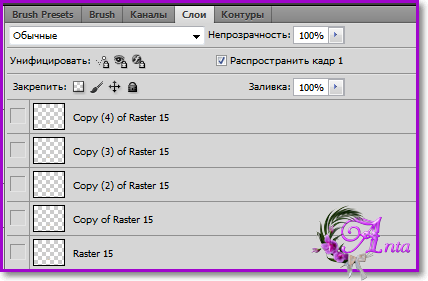

В окне анимации соответственно так :

В полном размере скрин открывается кликом по картинке.

28. Готово!
Надеюсь, что Вам понравилось!
С любовью, Ваша Анта!
Из группы В ГОСТЯХ У АНТЫ
| Рубрики: | ФОТОШОП/уроки от Анты |
Процитировано 1 раз
Понравилось: 9 пользователям
| « Пред. запись — К дневнику — След. запись » | Страницы: [1] [Новые] |







